Jika kamu memiliki OS Linux yang tidak terpakai, ada baiknya OS tersebut bisa kamu manfaatkan menjadi sebuah Router. Router disini adalah router secara virtual atau biasa disebut dengan Mikrotik Cloud Hosted Router. nah pada artikel kali ini kita akan sedikit membahas tutorial Install CHR Ubuntu 20 sekaligus konfigurasinya
Mikrotik
Merupakan salah satu perangkat jaringan yang paling banyak diminati, dikarenakan konfigurasinya lebih sederhana daripada juniper maupun cisco. Mikrotik sudah disediakan dari kalangan home based maupun enterprise (skala besar), hal ini dikarenakan mikrotik menyediakan RouterOS.
Persiapan
Sebelum memulai proses Install CHR Ubuntu 20 ada 2 hal yang perlu kamu persiapkan :
- Server VPS Cloud di https://www.cloudaja.id/cloud-vps-indonesia atau
- Server VPS NVME di https://www.natanetwork.com/vps-nvme-indonesia
Proses Instalasi
- Akses VPS kamu melalui terminal
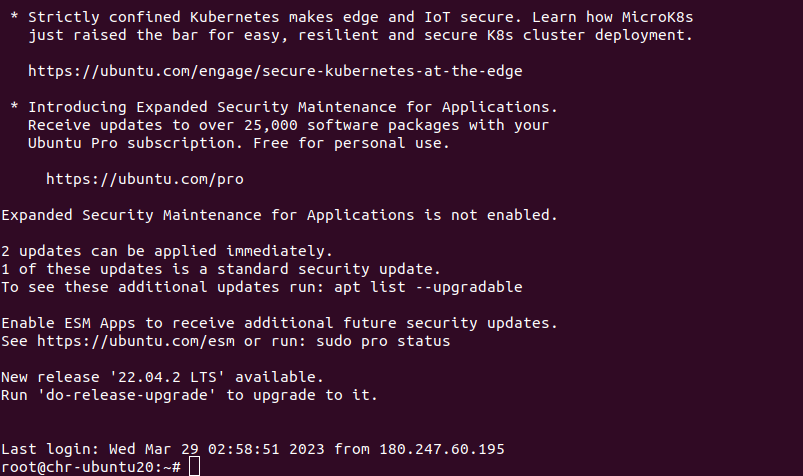
- Kemudian lakukan update jika belum pernah di update
- Install CHR menggunakan script dibawah ini :
wget https://download2.mikrotik.com/routeros/6.38.3/chr-6.38.3.img.zip -O chr.img.zip && \gunzip -c chr.img.zip > chr.img && \mount -o loop,offset=33554944 chr.img /mnt && \ADDRESS=ip addr show eth0 | grep global | cut -d' ' -f 6 | head -n 1 && \GATEWAY=ip route list | grep default | cut -d' ' -f 3 && \echo "/ip address add address=$ADDRESS interface=[/interface ethernet find where name=ether1]/ip route add gateway=$GATEWAY" > /mnt/rw/autorun.scr && \umount /mnt && \echo u > /proc/sysrq-trigger && \dd if=chr.img bs=1024 of=/dev/vda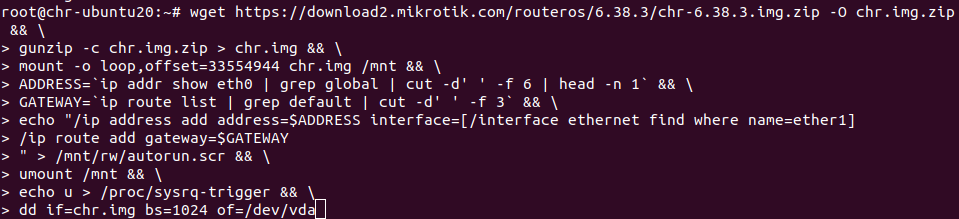
- Tunggu hingga proses instalasi selesai
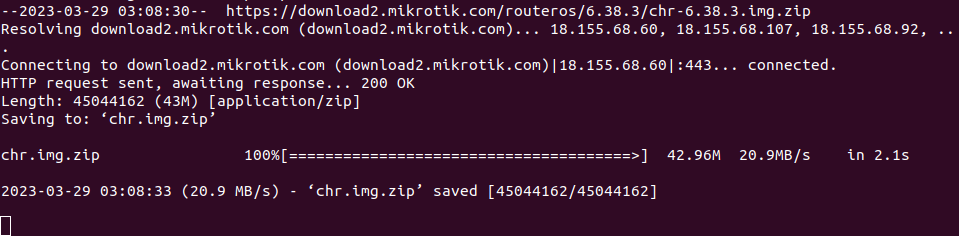
- Jika tidak ada pesan error, restart vps kamu
- Langkah selanjutnya adalah Login ke VPS melalui winbox dengan memakai IP VPS kamu, untuk username isikan admin dan password kosongkan saja
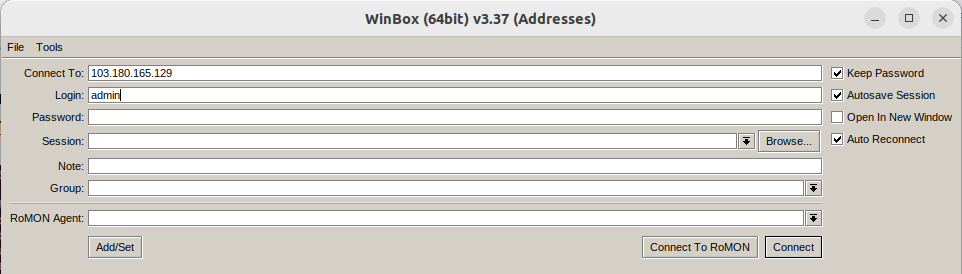
- Jika kamu berhasil login, maka akan tampil halaman winbox seperti dibawah ini
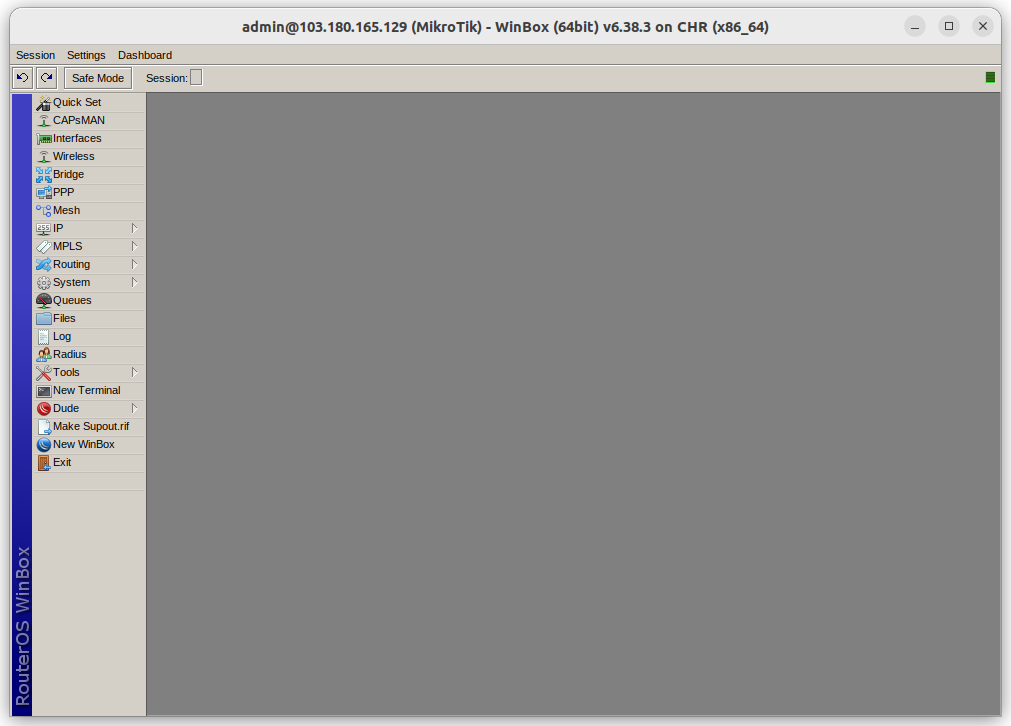
- Nah untuk langkah berikutnya adalah, kamu bisa merubah password dan melalukan update OS CHR
- Untuk merubah password, kamu bisa ke menu System->Password kemudian langsung ke kolom New Password dan Confirm Password
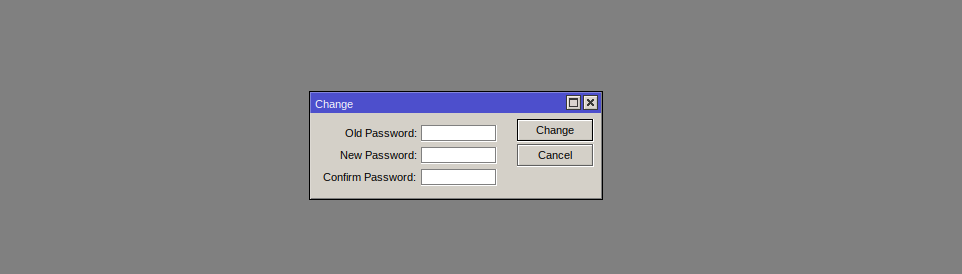
- kemudian untuk update OS kamu bisa ke menu System->Packages kemudian tekan tombol Check For Updates
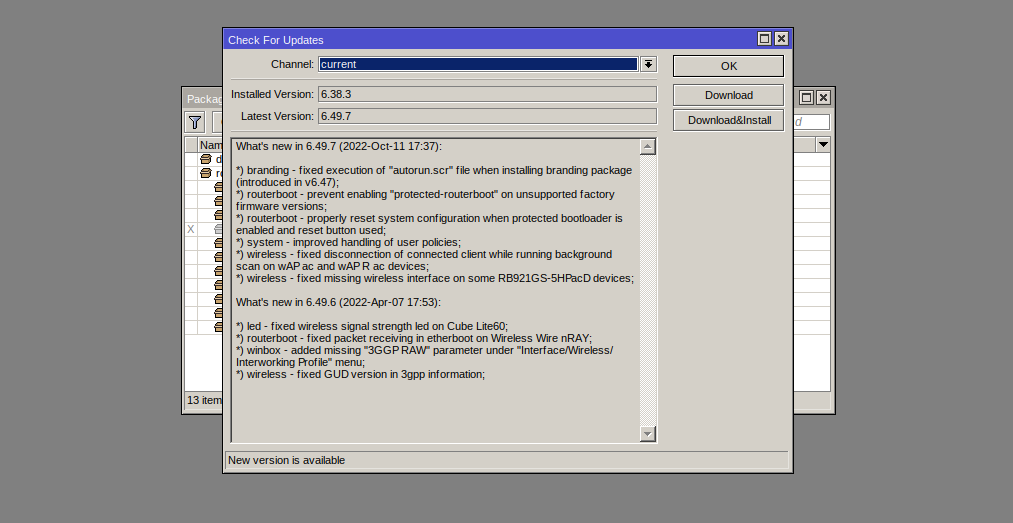
- Selesai ! CHR di Ubuntu 20 kamu sudah bisa dipakai ! Selamat mencoba
